
Obsah:
- Autor John Day [email protected].
- Public 2024-01-30 08:21.
- Naposledy změněno 2025-01-23 14:38.

Nedávno mě zaujaly I²C EEPromy po záchraně některých ze staré zadní projekční televize, kterou jsem vyřazoval.
Prohledal jsem internet a pokusil se o nich najít další informace- například datové listy a návody, jak tyto věci fungovaly a mohly být použity. Informace byly překvapivě rozptýlené a poněkud vzácné … datové listy bylo poměrně snadné najít a existuje několik návodů (včetně videí), které ukazují některé velmi základní způsoby přístupu k funkcím eeproms. Stále jsem nebyl spokojený s tím, co jsem chtěl udělat, a tak jsem se rozhodl nastavit svůj prkénko a napsat svůj vlastní kód spolu s několika knihovnami Arduino … a I²C ™ EEPROM BYTEBANGER byl na světě!
V tutoriálech, které jsem našel, chyběly některé věci, které bych chtěl dělat, například čtení a zápis dat z eepromu do eepromu více než jen jeden bajt najednou. Také jsem chtěl mít možnost vypsat data eeprom na kartu SD, stejně jako načíst soubor CSV z karty SD a přeprogramovat eeprom.
Přidání některých funkcí pro manipulaci s daty a nastavení ovládání do kódu opravdu završilo to, co považuji za velmi pěknou aplikaci Arduino, kterou si užijete! Překvapivě je potřebných zásob málo … psaní kódu bylo nejtěžší … což je pro vás dobrá zpráva, protože je zde k dispozici ke stažení.
Chtěl jsem se ujistit, že to všechno mohu udělat pomocí Arduino UNO, protože to stále vypadá jako velmi populární mikrořadič a moje myšlenky byly „pokud to funguje na UNO, pak by to mělo fungovat na čemkoli“, což je pravděpodobně pravda, mírnou změnou kódu pro váš konkrétní mikrořadič.
Zásoby
Budete potřebovat:
Arduino UNO R3 s kabelem USB nejméně 1 (a až 8) I²C EEPromsan modul SD Cardea reproduktor nebo piezo bzučák (volitelně)
Krok 1: Schéma
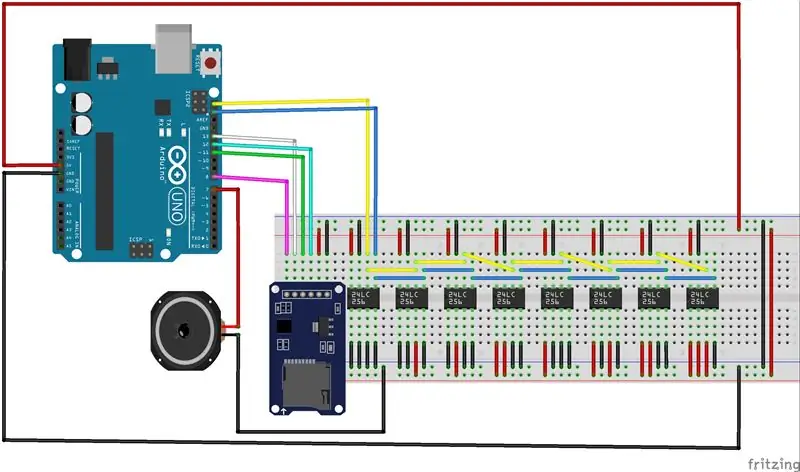

Použijte výše uvedené schéma a fotografie Fritzing jako vodítko pro připojení eepromu, modulu SD a volitelného reproduktoru.
Zjistil jsem, že je nejlepší začít s eepromy.
Umístěte je na prkénko, jak je znázorněno, věnujte pozornost mezerám mezi eepromy. Zkontrolujte datový list pro váš konkrétní eeprom, ale zjistil jsem, že většina eepromů I²C PDIP8 má stejný pinout:
Piny 1-3 jsou nastavení adresy pro eeprom. Pin 4 je připojen k zemi. Pin 5 je SDA (data), který se připojuje k UNO SDA pinPin 6 je SCL (hodiny), který se připojuje k UNO SCL pinPin 7 je WP (Write Protect), který je připojen k zemi Pin 8 je VCC připojen k +5v
Zjistil jsem, že je nejjednodušší začít tím, že do každého eepromu nejprve přidáte VCC a zemnící vodiče. (pokud používáte pouze jeden eeprom, je to velmi snadné!)
Dále připojte vedení SDA a SCL ke sběrnici I²C.
Protože můžeme na sběrnici I²C adresovat až 8 eepromů, spojíme všechny linky SDA dohromady a podobně s linkami SCL. Pokud si všimnete na fotografii, jako sběrnici I²C jsem použil přídavnou napájecí lištu. Pokud nemáte další kolejnici, můžete se řídit schématem Fritzing.
Nyní spojte všechny WP (pin7) se zemí. Chceme být nakonec schopni zapisovat do eeprom… a nebojte se, v kódu je funkce SAFEMODE, kterou můžeme použít k emulaci funkce ochrany proti zápisu.
Nyní připojíme modul SD…
Krok 2: Modul SD

Váš modul SD se může mírně lišit od toho, který jsem použil, ale všechny jsou v zásadě stejné. (Můžete dokonce použít samotný adaptér karty micro SD … ale to je budoucí projekt)
Při pohledu na piny na modulu SD zleva doprava jsou:
CS- Chip SelectSCK- Sériové hodinyMOSI- Master Out/ Slave InMISO- Master In/ Slave OutVCC- +5vGROUND3.3 (nepoužívá se)
Připojte CS k UNO pinu 8 Připojte SCK k UNO pinu 13 Připojte MOSI k UNO pinu 11 Připojte MISO k UNO pinu 12
Krok 3: Připojte reproduktor
Bzučák Reproduktor nebo Piezo je zcela volitelný.
Připojte reproduktor k zemi a UNO pin 7.
Kód používá některé zvukové funkce, ale není nezbytný pro provoz. (ve skutečnosti někdy odpojím reproduktor, když nechci slyšet zvuk. Můžete také nastavit přepínač.)
Krok 4: Připojte napájení UNO a nahrajte kód
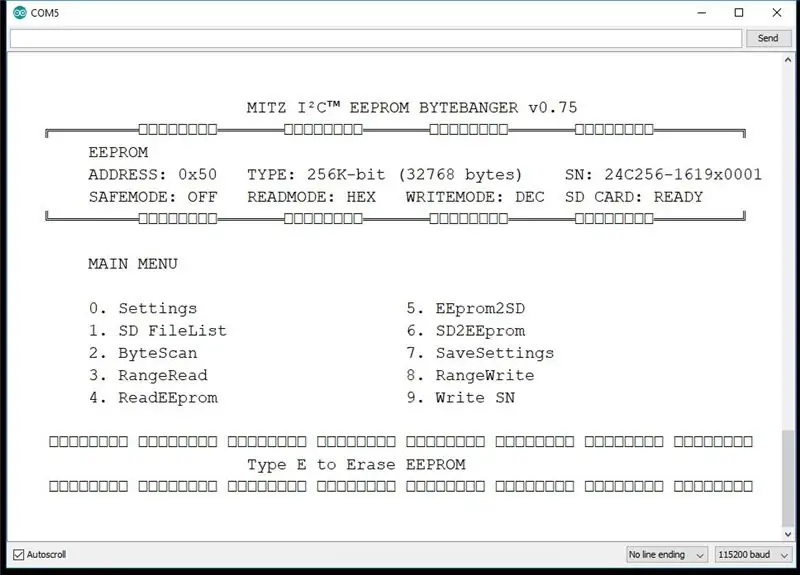
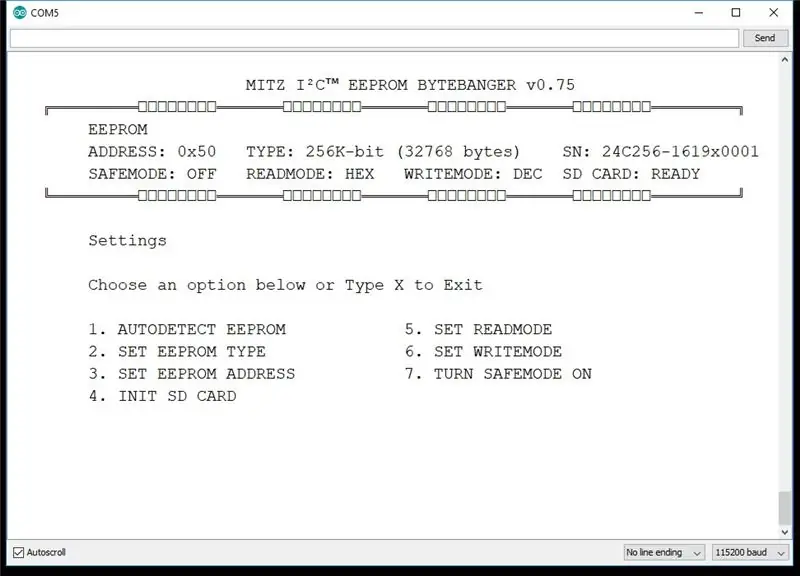
Připojte uzemnění a +5 V z UNO k napájecím lištám na desce.
NEZAPOMEŇTE SPOLEČNĚ VÁZAT SVOU NEJLEPŠÍ A SPODNÍ VÝKON A POZEMNÍ ŽELEZNICE!
Nyní stačí připojit UNO k počítači a nahrát kód!
Kód I²C EEPROM BYTEBANGER je poměrně rozsáhlý a budu dělat sérii video tutoriálů o všech funkcích, ale je také docela dobře komentován komentáři.
Vítám vás, abyste se přihlásili k odběru mého kanálu YouTube, kde brzy najdete videonávody a další projekty.
Catch-ya-later-bye!
~ MITZ
Doporučuje:
GPS Para Norma (Datalogger EEPROM): 5 kroků

GPS Para Norma (Datalogger EEPROM): Jednoduchý GPS datalogger pro domácí mazlíčky založený na záznamu arduino a EEPROM ==================================== =============================================================================================?
Jak vytvořit statický ovladač LCD s rozhraním I²C: 12 kroků

Jak vytvořit statický ovladač LCD s rozhraním I²C: Displeje z tekutých krystalů (LCD) jsou široce používány pro komerční a průmyslové aplikace kvůli jejich dobrým vizuálním vlastnostem, nízkým nákladům a nízké spotřebě energie. Díky těmto vlastnostem je LCD standardní řešení pro zařízení napájená bateriemi
Čtení a zápis dat do externí EEPROM pomocí Arduina: 5 kroků

Čtení a zápis dat do externí EEPROM pomocí Arduina: EEPROM znamená elektricky vymazatelná programovatelná paměť pouze pro čtení. EEPROM je velmi důležitá a užitečná, protože je energeticky nezávislou formou paměti. To znamená, že i když je deska vypnutá, čip EEPROM stále zachovává program, který
Inicializace nastavení Arduino EEPROM: 5 kroků

Inicializace nastavení Arduino EEPROM: Ahoj všichni, každé Arduino má malou vestavěnou paměť s názvem EEPROM. Můžete to použít k uložení nastavení pro váš projekt, kde budou zvolené hodnoty zachovány mezi cykly napájení a budou tam příště, když zapnete Arduino. Já mám
Dot² - interaktivní konferenční stolek: 12 kroků (s obrázky)

Dot² - interaktivní konferenční stolek: Během své stáže jsem postavil interaktivní stůl, na kterém můžete spouštět animace, některé úžasné LED efekty a ano, hrát hry ze staré školy !! Inspiraci k vytvoření tohoto konferenčního stolku jsem získal z crt4041's Music Visualiser Table je ovládán
